Kui eelistad oma kalendrit mitte ühendada või vajad abi kohtumisega väljaspool oma planeeritud sündmusi, saad käsitsi lisada Transkriptor Meeting Assistant-i, kasutades kehtivat kohtumise URL-i. Lihtsalt jaga otsekoha kohtumise linki ja Transkriptor Meeting Assistant alustab salvestamist kohe, kui kohtumine algab, ning loob automaatselt kogu kohtumise järel ärakirja.
1. Transkriptor Kodulehel, klõpsa Transkribeeri kohtumine kaardil.
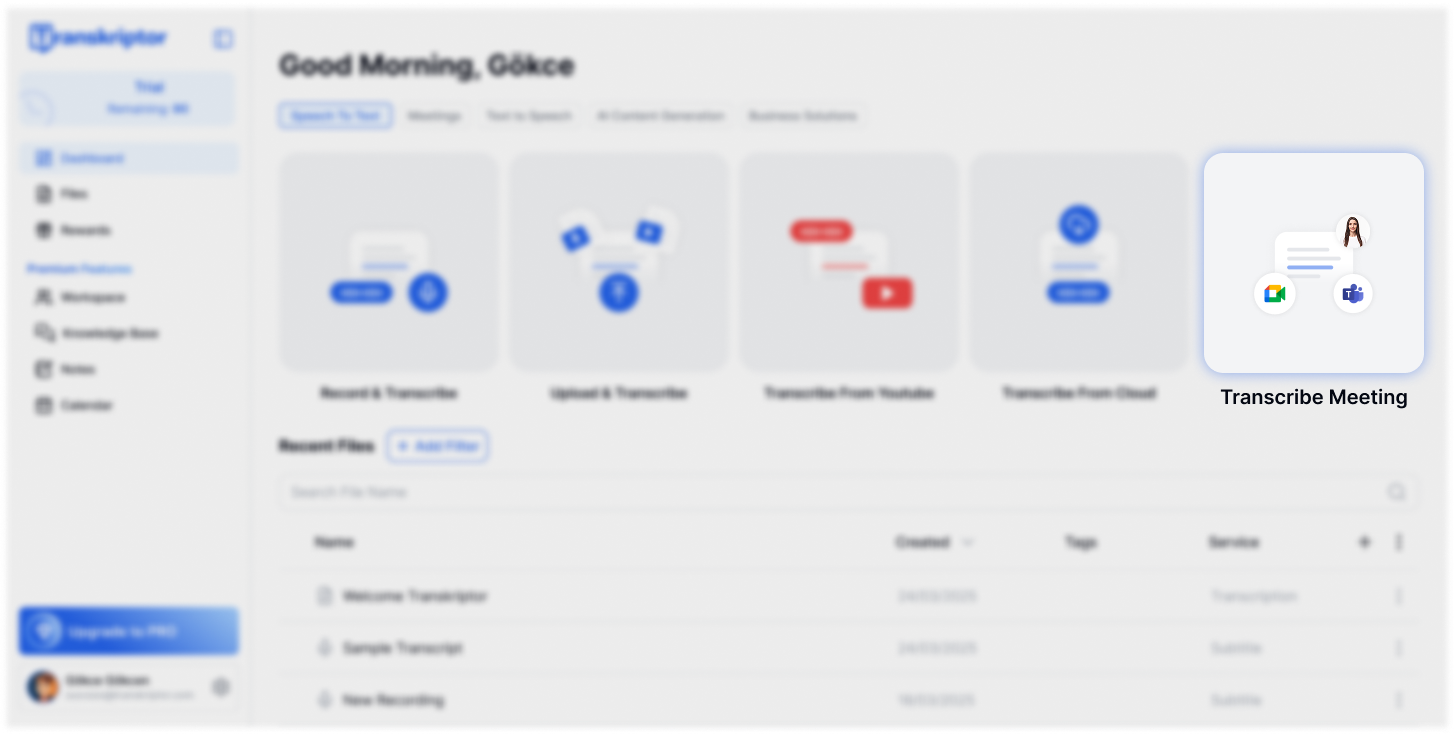
Kui su kalender on juba ühendatud, pääsed Live Meeting sektsiooni ka Kalender leheküljelt.
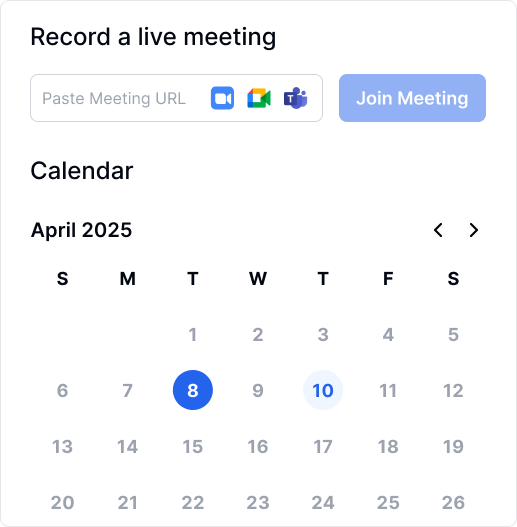
2. Sisesta kohtumise URL Zoomist, Google Meetist või Microsoft Teamsist ja kleebi see väljale alustamiseks.
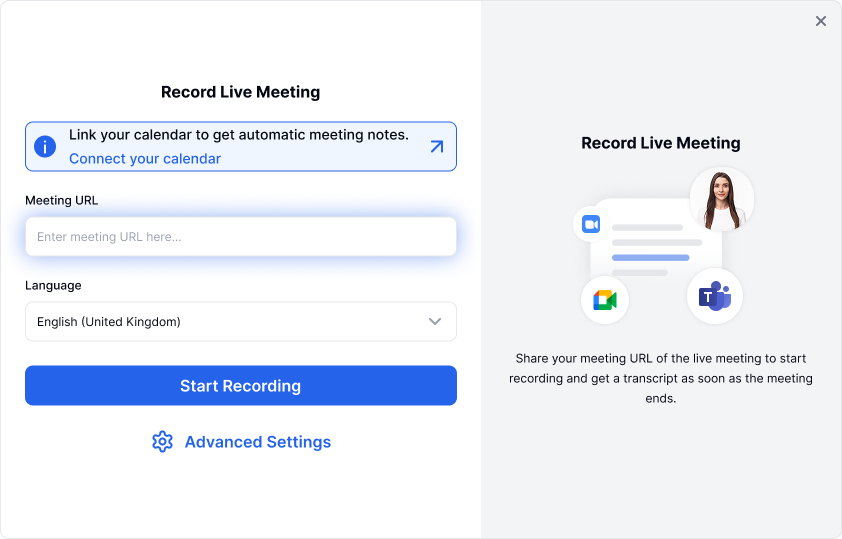
3. Seadistage transkriptsiooni keel vastavaks koosoleku algkeelele ja klõpsake nuppu Alusta salvestamist.
4. Transkriptor Koosoleku Assistent liitub peagi koosolekuga; palun varuge selleks paar minutit. Kui assistent on liitunud, näete seda koosoleku ooteruumis. Koosoleku host peab selle ooteruumist sisse laskma.
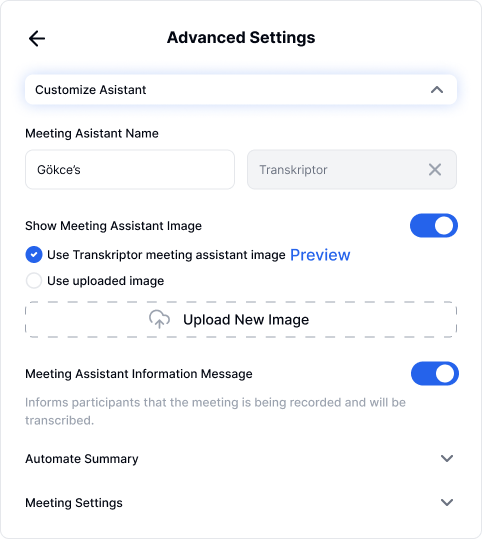
Transkriptor määrab vaike-nime teie e-posti aadressi põhjal, mida saate soovi korral muuta. Kuid pidage meeles, et assistendi nime väli ei tohi jääda tühjaks.

Transkriptor koosoleku assistent ilmub teie koosolekutele alloleva vaikimisi pildiga. Teil on võimalus see pilt välja vahetada; veenduge vaid, et uus pilt oleks 16:9 kuvasuhtega ja salvestatud JPEG-formaadis.
Oluline on osalejatele teada anda, et koosolek salvestatakse ja transkribeeritakse. Kui lülitad selle teavituse välja, veendu, et oled saanud kõikide osalejate nõusoleku vastavalt salvestamis- ja andmekaitseseadustele, mis kehtivad teie ja osalejate asukohas.
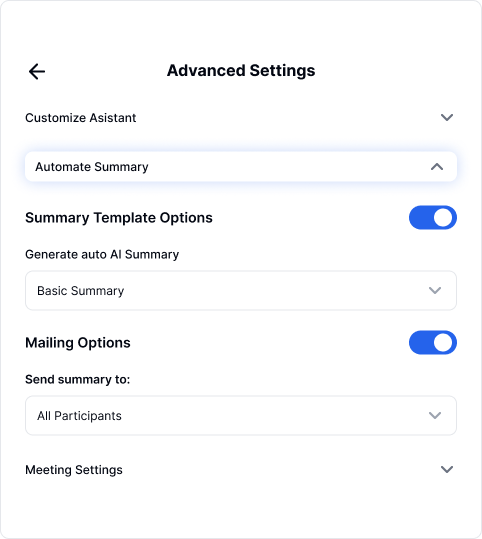
Me oleme loonud rea vaikimisi malle, mis on mõeldud kindlate sektorite jaoks. Vali mall, mis sobib kõige paremini sinu koosoleku sisuga.
Kui lubad kokkuvõttemallide valiku, ilmub valitud malli põhjal genereeritud kokkuvõte Notes tab-il toimetaja lehel kohe pärast transkriptsiooni lõpetamist. Täpsuse tagamiseks ei genereerita automaatseid kokkuvõtteid koosolekutele, mis kestavad alla 15 minuti.
Sa saad jagada oma koosoleku kokkuvõtet — mis hõlmab eesmärke, olulisi tähelepanekuid, arutatud teemasid, järgmisi samme ja tegevuspunkte — osalejatele e-posti teel. Sul on vabadus valida adressaadid: sisemised osalejad, välised osalejad, kõik osalejad või ainult sina ise. Selle võimaldamiseks aktiveeri lihtsalt e-posti jagamise valik.
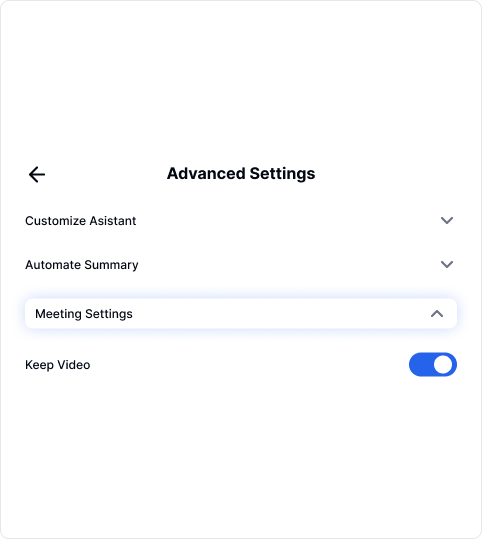
Kui soovid salvestada oma koosolekute videoklippe, lülita sisse valik Hoia Video.